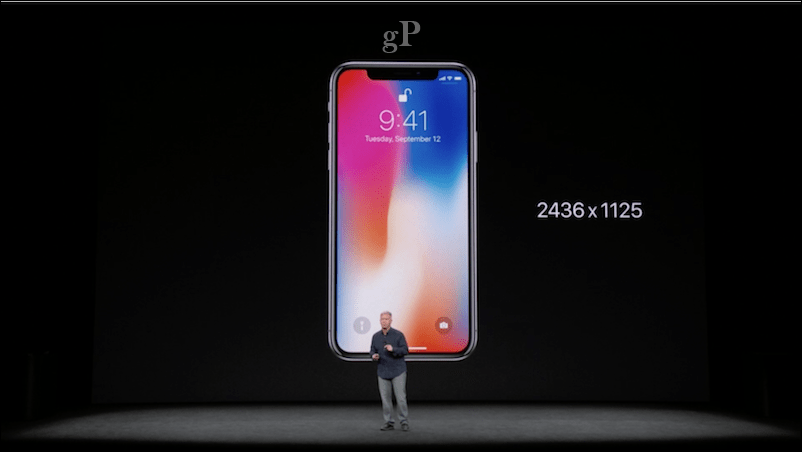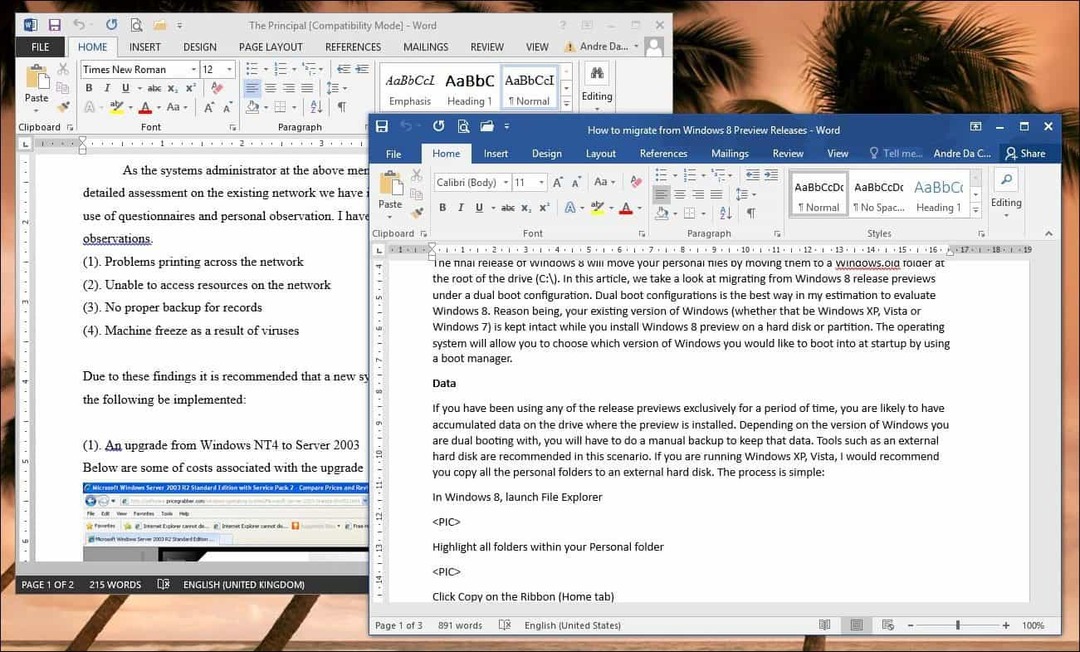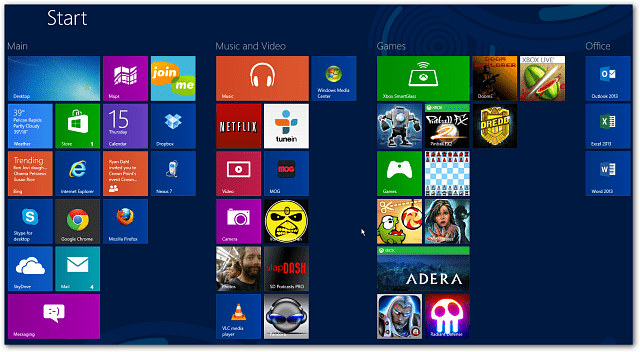अंतिम बार अद्यतन किया गया
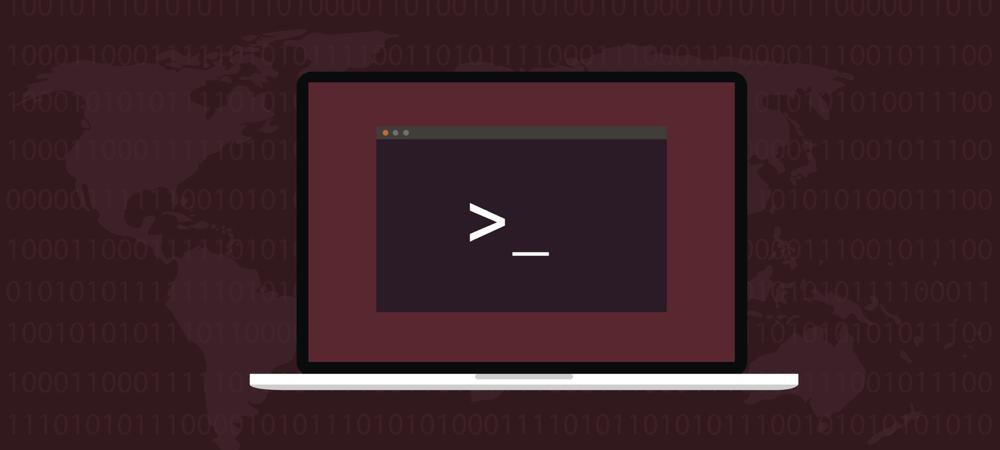
आपका होस्टनाम आपके पीसी का असाइन किया गया नाम है। यदि आपको लिनक्स पर अपना होस्टनाम कॉन्फ़िगर करने की आवश्यकता है, तो इस गाइड का पालन करें।
अगर यह इंटरनेट से जुड़ा है, तो आपका कंप्यूटर का एक पता है. यह आपके घर के लिए सड़क के पते की तरह है, लेकिन अन्य कंप्यूटर केवल संख्याओं की एक श्रृंखला का उपयोग करते हैं।
हम मनुष्यों के लिए याद रखना आसान बनाने के लिए, हम शब्दों का उपयोग करके एक होस्टनाम भी निर्दिष्ट करते हैं। यदि आवश्यक हो, तो यहां बताया गया है कि लिनक्स में होस्टनाम कैसे बदलें।
होस्टनाम का इतिहास
DNS सर्वरों के आगमन से पहले, नेटवर्क पर प्रत्येक कंप्यूटर को होस्टनामों और उनके संबद्ध IP पतों की एक सूची की आवश्यकता होती थी। लिनक्स पर, यह में पाया गया था /etc/hosts फ़ाइल। हमारे पास अभी DNS सर्वर हैं, लेकिन यह अभी भी कंप्यूटर पर निर्भर है कि वह इसका नाम और पता क्या प्रसारित करे।
आज, आधुनिक लिनक्स सिस्टम के तीन अलग-अलग होस्टनाम हैं। मानव आंखों द्वारा सबसे अधिक देखा जाने वाला है सुंदर होस्टनाम. इसमें ऐसे प्रतीक और स्थान हो सकते हैं जो नेटवर्किंग में उपयोगी नहीं हैं, लेकिन इसे अधिक उपयोगकर्ता के अनुकूल बनाने में मदद करते हैं। अन्य दो हैं:
- क्षणिक होस्टनाम, इस तरह से नेटवर्क आपके सर्वर या डेस्कटॉप कंप्यूटर को देखता है।
- स्थिर होस्टनाम, जो Linux कर्नेल द्वारा सेट किया गया है। यह मुख्य प्रकार का होस्टनाम है जिसे आप बदल रहे हैं।
यदि आप इसका उपयोग करते हैं, तो आपको अपने सुंदर होस्टनाम को आसानी से याद रखने के लिए कॉन्फ़िगर करना चाहिए, और क्षणिक और स्थिर होस्टनाम को इसके रूपांतर होने दें। लिनक्स स्वचालित रूप से सुंदर होस्टनाम से प्रतीकों को हटा देगा और रिक्त स्थान को हाइफ़न से बदल देगा।
लिनक्स में अपना होस्टनाम कैसे देखें
इससे पहले कि आप होस्टनाम बदलें, आइए देखें कि यह वर्तमान में किस लिए कॉन्फ़िगर किया गया है। आखिरकार, आपने पहले से ही होस्टनाम को ठीक वही सेट कर दिया होगा जो आप स्थापना के दौरान चाहते हैं। यदि नहीं, तो इसे बदलना आसान है।
अपने Linux कंप्यूटर के होस्टनाम को देखने का सबसे बुनियादी तरीका टर्मिनल में केवल प्रॉम्प्ट को देखना है। आप आमतौर पर प्रत्येक आदेश की शुरुआत में निम्न संरचना देखेंगे:
[उपयोगकर्ता नाम]@[होस्टनाम]
आप कमांड जारी करके कंप्यूटर का होस्टनाम भी देख सकते हैं होस्ट नाम टर्मिनल से।
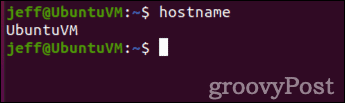
अधिक जानकारी के धन के साथ अपने कंप्यूटर का होस्टनाम प्राप्त करने के लिए, आप इसका उपयोग करेंगे होस्टनामेक्टली आदेश।
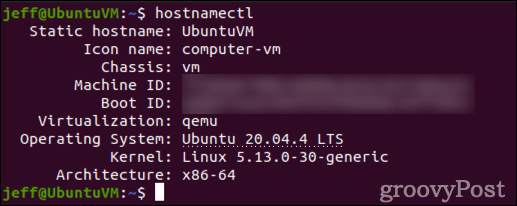
जैसा कि आप देख सकते हैं, यह कमांड आपको आपके कंप्यूटर की विशिष्ट मशीन आईडी, बूट आईडी और. भी प्रदान करता है वर्चुअलाइजेशन, ऑपरेटिंग सिस्टम, लिनक्स कर्नेल और आपके प्रोसेसर के बारे में जानकारी वास्तुकला।
लिनक्स में अपना होस्टनाम कैसे बदलें
आप या तो उपयोग कर सकते हैं होस्ट नाम या होस्टनामेक्टली आपके Linux कंप्यूटर के होस्टनाम को बदलने का आदेश देता है। एक और आदेश, प्रणाली, आपको रीबूट करने की आवश्यकता के बिना आपके कंप्यूटर के होस्टनाम के लिए कर्नेल पैरामीटर को बदलने की अनुमति देगा। सबसे पहले, हालांकि, आपको स्थिर और क्षणिक होस्टनामों के बारे में कुछ बुनियादी नियमों को जानना होगा:
- वे कम से कम 2 वर्ण लंबे होने चाहिए, और 64 वर्णों से अधिक नहीं होने चाहिए।
- एक होस्टनाम में अंक, छोटे अक्षर, हाइफ़न और बिंदु हो सकते हैं।
- आपके कंप्यूटर का होस्टनाम किसी अक्षर या संख्या से शुरू और खत्म होना चाहिए।
Linux में होस्टनाम बदलने का पहला और सबसे तेज़ तरीका का उपयोग कर रहा है होस्ट नाम आदेश। आपको रूट के रूप में लॉग इन करना होगा, या कमांड का उपयोग करके जारी करना होगा सुडो.
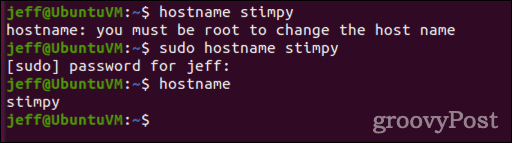
जैसा कि आप देख सकते हैं, कमांड कोई आउटपुट नहीं लौटाएगा। आप सत्यापित कर सकते हैं कि होस्टनाम को चलाकर बदल दिया गया था होस्ट नाम बिना किसी तर्क के फिर से आदेश दें। साथ ही, आप देखेंगे कि होस्टनाम आपके टर्मिनल में संशोधन को प्रतिबिंबित नहीं करेगा। हालाँकि, एक बार जब आप टर्मिनल को बंद कर देते हैं और फिर से खोल देते हैं, तो आपको परिवर्तन दिखाई देगा।
अगला, आप उपयोग कर सकते हैं होस्टनामेक्टली परिवर्तन करने के लिए। वास्तव में, होस्टनामेक्टली सभी तीन प्रकार के होस्टनाम बदल सकते हैं, न कि केवल स्थिर होस्टनाम।
sudo hostnamectl सेट-होस्टनाम ren. डिफ़ॉल्ट रूप से, होस्टनामेक्टल सेट-होस्टनाम सभी तीन प्रकार के होस्टनामों को संशोधित करेगा। आपको कोई पुष्टिकरण नहीं दिखाई देगा, लेकिन आप फिर से उपयोग कर सकते हैं होस्टनामेक्टली अपने परिवर्तन देखने के लिए अपने आप। उन्नत उपयोगकर्ता इस व्यवहार को बदलने के लिए विभिन्न झंडों और तर्कों का उपयोग कर सकते हैं। आप इनका पूरा विवरण में पा सकते हैं ऑनलाइन मैनुअल पेज के लिये होस्टनामेक्टली.
अंत में, आप भी उपयोग कर सकते हैं प्रणाली कर्नेल होस्टनाम बदलने के लिए।
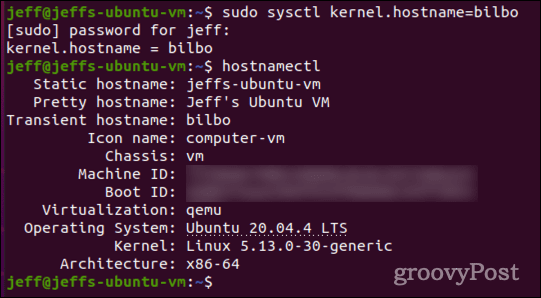
जैसा कि आप देख सकते हैं, यदि सभी तीन होस्टनाम प्रकारों पर लागू नहीं किया जाता है, तो इसका परिणाम आपके सिस्टम में आपके स्थिर और सुंदर होस्टनाम से अलग एक क्षणिक होस्टनाम होता है।
Linux में अपना होस्टनाम बदलने के लिए GUI का उपयोग करना
यदि आप Gnome डेस्कटॉप का उपयोग करते हैं, तो आपके कंप्यूटर का होस्टनाम बदलने का एक और तरीका है। अगर आप जायें तो सेटिंग्स > के बारे में, आप बदलते हैं यन्त्र का नाम एक अलग होस्टनाम सेट करने के लिए फ़ील्ड।
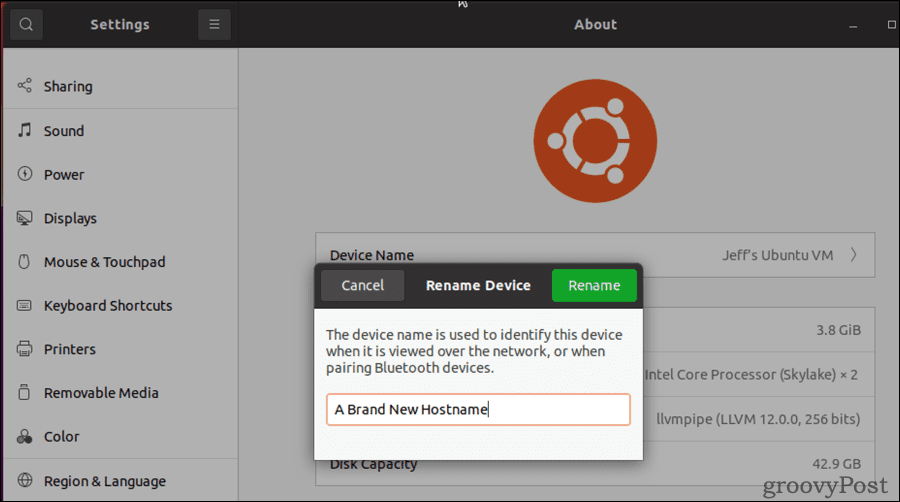
जारी करना होस्टनामेक्टली इसके बाद कमांड दिखाता है कि स्थिर संस्करण पर लागू करने के लिए लिनक्स सुंदर होस्टनाम को कैसे अनुकूलित करता है। यह बड़े अक्षरों को लोअर केस में बदलता है, हाइफ़न के लिए रिक्त स्थान स्वैप करता है, और किसी भी प्रतीक को हटा देता है।
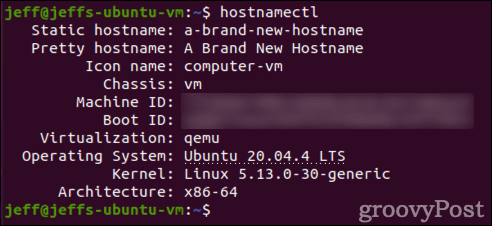
Linux को ठीक से प्रबंधित करना मुश्किल नहीं है
जैसा कि आप देख रहे हैं, लिनक्स में अपना होस्टनाम बदलना काफी सीधा और आसान है। यह इतना आसान है, वास्तव में, मैंने अनजाने में इसे महसूस किए बिना एक-दो बार ऐसा किया है। यह हमें एक अंतिम बिंदु पर लाता है: आप जो भी बदलाव कर रहे हैं उसके बारे में जानबूझकर और जानबूझकर रहें और उन्हें दस्तावेज करें।
यदि आप कई सर्वर या लिनक्स डेस्कटॉप का प्रबंधन कर रहे हैं, तो आप होस्टनामों के संबंध में एक नीति स्थापित करना चाह सकते हैं। यदि ऐसा है, तो आप इसे उसी दस्तावेज़ में शामिल कर सकते हैं (और चाहिए) जहां आप वर्तनी करते हैं सुरक्षा और पासवर्ड परिवर्तन नीतियां, उपयोगकर्ता प्रबंधन, फ़ाइल और डिस्क प्रबंधन शेड्यूल, और आपके Linux कंप्यूटर के बारे में अन्य महत्वपूर्ण विवरण।